win10怎样创建系统恢复介质
时间:2017-03-29 16:44:15
win10可以通过创建系统恢复介质设定还原点,当电脑出现问题的时候便可通过恢复介质进行系统还原。接下来要教大家的是Win10创建系统恢复介质的方法,感兴趣的朋友不妨看看吧。
Win10创建系统恢复介质操作步骤:
风险提示:创建OEM恢复介质需要较大空间,建议采用16G及以上U盘或移动硬盘。(移动存储设备会被格式化,请提前备份其中数据)
1、桌面采用快捷键Win+X,打开控制面板,点击右上角查看方式为大图标,点击恢复;
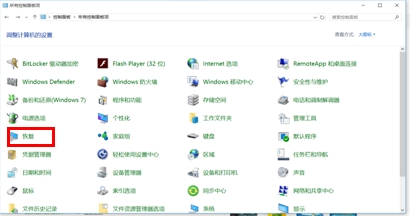
2、点击创建恢复驱动器;
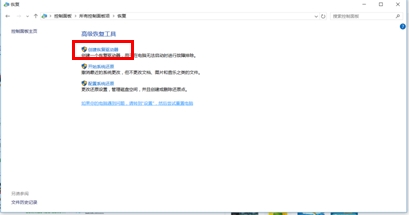
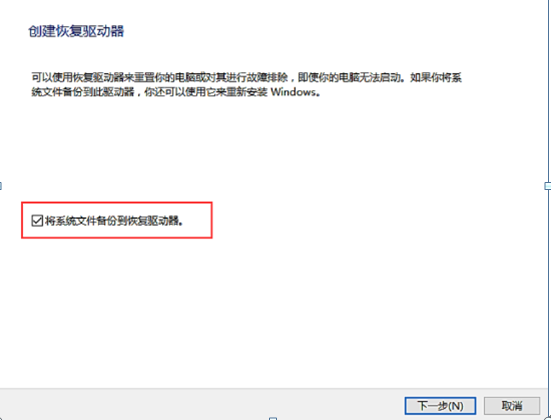
3、如果插入了符合要求的移动存储介质,会直接显示在下方;
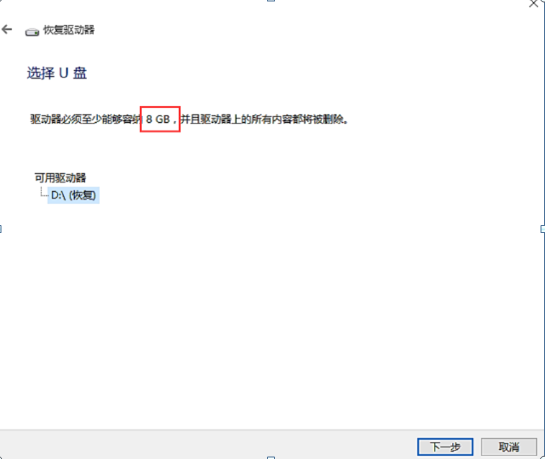
4、备份提示,创建恢复介质将清空存储介质,需要提前转移数据文件。
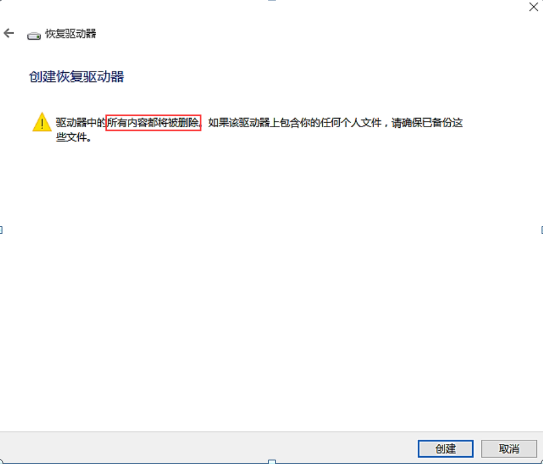
5、创建过程;
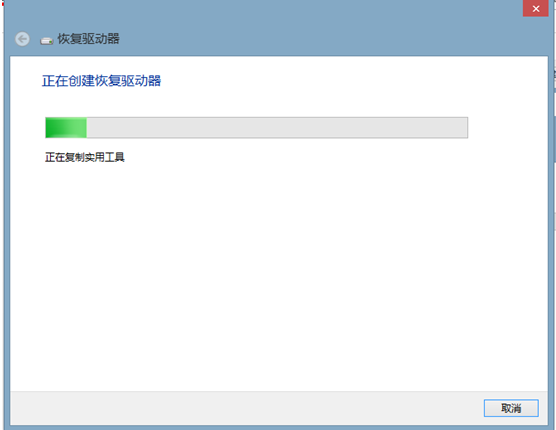
6、创建完成;
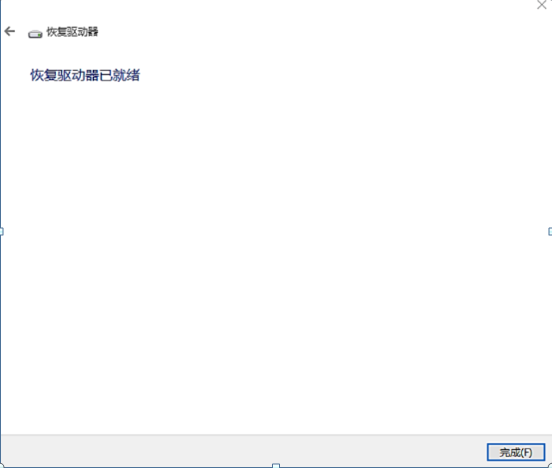
注:创建恢复介质步骤与WIN8.1一样创建出来的介质容量在7G左右,需用16G以上U盘。
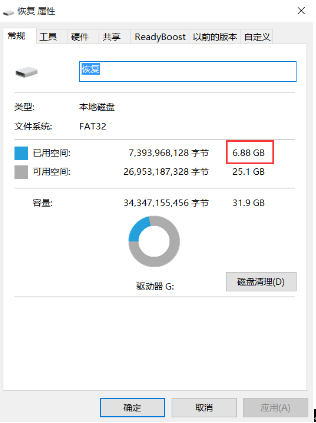
Win10创建系统恢复介质的方法就是以上这些,希望能帮到大家!




